Modem Huawei HG8245H5 milik Telkom Indihome memiliki empat buah port LAN (ethernet) yang bisa digunakan untuk akses internet. Secara default hanya port LAN4 yang dibuka karena port ini terhubung dengan STBnya Indihome.
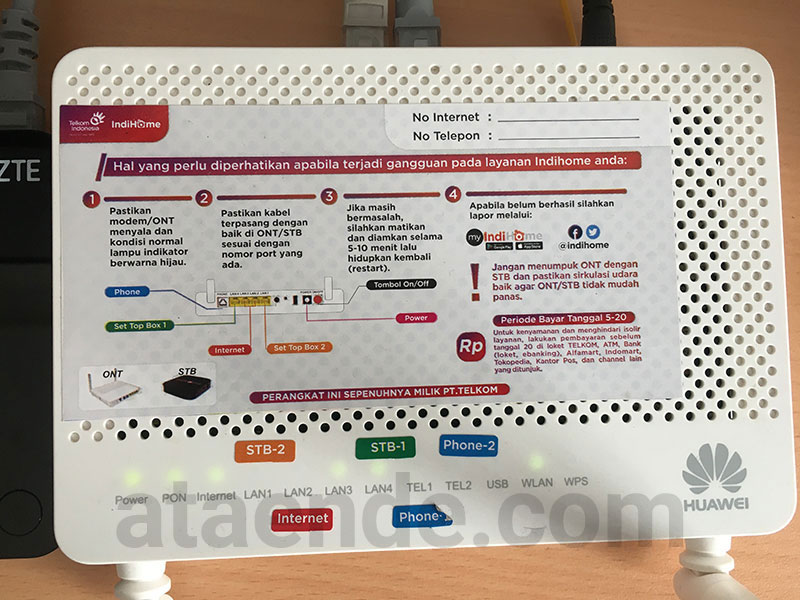
Untuk mengaktifkan akses internet di port LAN modem Huawei HG8245H5 Indihome, pertama-tama yang dilakukan adalah akses ke web configuration yang secara default berada pada ip address 192.168.100.1. Dari web tersebut kita bisa mengubah atau menambah konfigurasi untuk internet dan TV sesuai kebutuhan.

Berikut langkah-langkah berdasarkan pengalaman kemarin untuk mengaktifkan akses internet di port LAN modem Huawei HG8245H5:
- Buka browser dan ketik 192.168.100.1
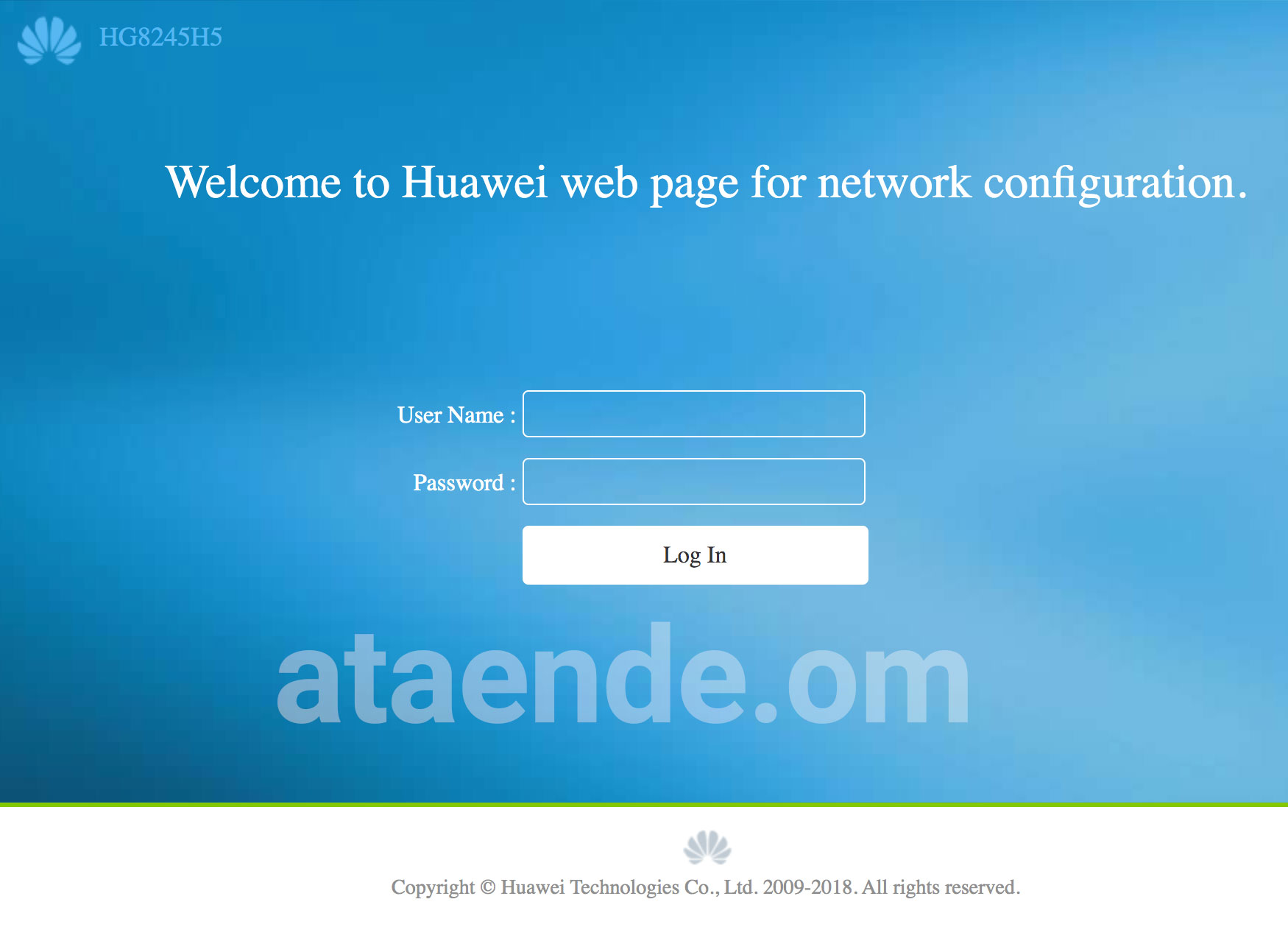
- Browser akan menampilkan halaman login, masukkan username: telecomadmin dan password: admintelecom. Alternatif bisa menggunakan username support, password: theworldinyourhand.
- Pada side menu sebelah kiri, klik menu Advanced -> LAN -> Layer 2/3 Port
- Centang port yang akan diaktifkan (secara default port LAN4 sudah tercentang. Port LAN4 dipakai untuk akses STB, jadi jangan diubah2) lalu klik Apply.
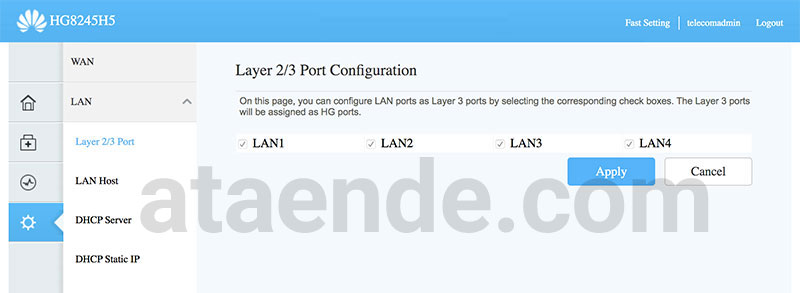
- Klik menu WAN pada side menu lalu centang option 2_INTERNET_R_VID_200.
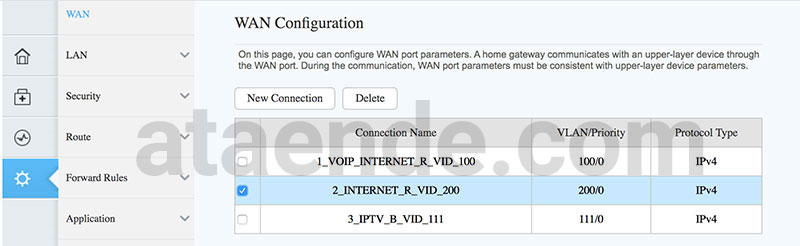
- Pada item Binding Options, centang port yang akan diaktifkan. Ingat jika port yang dipakai untuk STB adalah LAN4 maka port LAN4 jangan dicentang, jika dicentang nanti menu TV nya gak jalan. Jangan merubah-rubah konfigurasi selain Binding Options. Klik Apply untuk menyimpan perubahan.
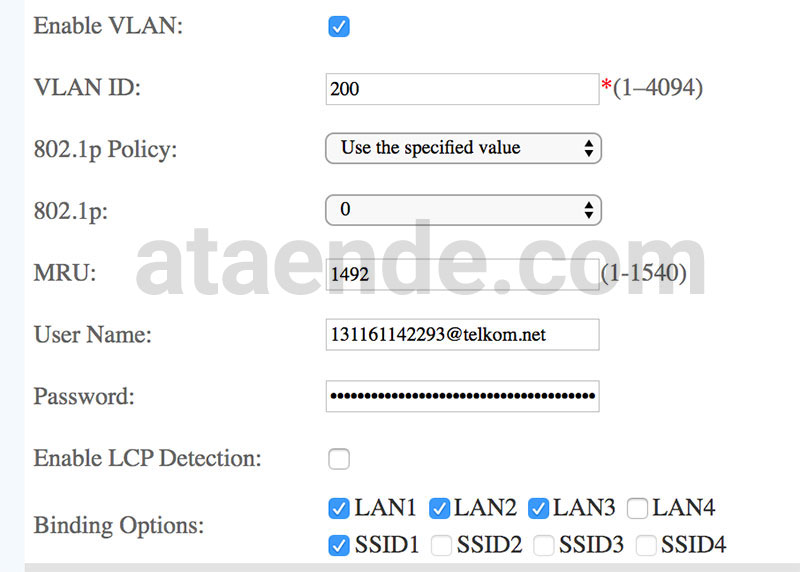
- Restart modem dan port LAN yang telah dibuka tadi harusnya bisa dipakai untuk internet.
Notes
Dari pengalaman saya kemarin, setelah sukses membuka akses internet untuk port LAN1 dan LAN2 malah TV nya gak bisa diakses dengan tampilan error UseeTV STB failed to get the correct IP address. Error Code: 1302 (Subcode: 003). Ini karena setting IP Tv nya entah kehapus atau bagaimana, yang jelas pada menu WAN, options 3_IPTV_B_VID_111 tidak ditemukan. Cara mengatasinya dapat dibaca pada postingan selanjutnya.
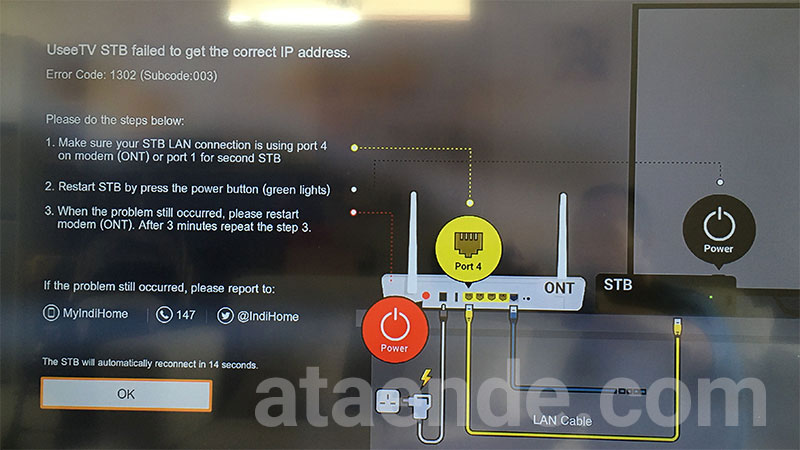






Assalamualaikum wr.wb.
Bang, di saya kok nggak ada konfigurasi LAN untuk buka Layer 2/3 port?
Halo mas,
Modemnya sama HG8245H5? loginnya dengan user telecomadmin?
Saya juga username passwordnya admin dan admin
Halo Doni,
Sepertinya kalau user admin dan password admin itu bukan root/superuser password, mungkin diganti dari indihomenya.
maaf bang tempat saya juga admin bang username sama passwordnya
Punya saya jg tidak ada layer 2/3 dari profider biznet. Dan modem sama huawei HG8245H5.
Untuk usernya Epuser. Saya sudah mencoba user admin, support dan telecomadmin dengan password beberapa user shere. Termasuk yang di atas. Tidak bisa login.
Waktu awal confing bilang sama abangnya yang setting wifi saya tidak pakek kabel lan. Mungkin ada settingan untuk memunculkan layer 2/3?
Halo,
Kalau tidak muncul kemungkinan usernya bukan superadmin, coba kontak orang biznetnya minta user dan password superadmin.
hallo mas . saya udah ikutkan instruksi di atas. namun saat mau login . dan di kolom username : telecomadmin dan paswordnya admintelecom itu kenapa nggak bisa login ya?
Sepertinya sudah diganti dari telkomnya (firmwarenya), coba pakai user Admin, password admin.
nih mas dicoba
username: Support
password: theworldinyourhand
Makasih mas, bisa pake theworldinyourhand
Malam mas, sy coba colokin lan dr pc ke modem Huawei HG8245H5, tapi kok gda indikator lan konek ya? Unpluged terus kaya ga kedeteksi gtu lan’y. Itu knp ya mas?
Padahal udah nyoba nyolok pake semua port, tapi tetap ga bisa konek ke pc
kabelnya udah coba dicek, mungkin krg bagus. settinganya sudah seperti yang ada di tutorial ini?
admin saya mau tanya, dan sy bingung dengan bacaan diatas mgkn karena sy awam di hal begini, sy baru apsang indihome diruma modem huawei, utk ke kamar sy sinysl tidak kejangkau, sy mau paralel apa yg haru sy siapkan dan langkah2 nya gimana ya supaya bisa lancar internet di kamar, terima kasih
Halo mas Chairul,
Untuk bisa menambah jangkauan sinya wifi tentunya harus nambah perangkat wifi router lagi. Mas bisa cari wifi router di toko2 online, harganya murah2 koq. Contohnya ini seperti yang saya pakai untuk perluas akses ke lantai 2. TPLINK.
Ada dua cara untuk bisa memperluas akses menggunakan wifi router tambahan:
– pake kabel lan, jadi mas tarik kabel lan ke wifi router tambahan dan aktifkan lan di modem huaweinya sptrti di tutorial ini. Setelah itu tinggal setting wifi di wifi router yang baru (nama access point, password ll)
– tidak usah pake kabel lan, hanya menggunakan wifi router tambahan dan dioperasikan dalam mode range extender. Jadi wifi router ini berfungsi untuk meneruskan/relay sinyal wifi dari modem huawei indihome yang lemah.
Kira2 seperti itu mas.
Mas klo ada yg mbobol pakek wifi roter cara penangkalnya gi mna
bisa tengok dimari mas Wanto
https://review.bukalapak.com/techno/tips-mengamankan-router-wifi-dari-serangan-hacker-13131
Mas mau tanya dong, apakah bisa 1 port dari modem difungsikan untuk internet dan IPTV?
Karena saya coba wlan yg iptv di binding ke satu port yg ada internetnya hasilnya nihil, stb tidak mau masuk ke usee tv
Apakah jika port itu digunakan untuk IPTV berarti tidak bisa digunakan sebagai internet juga ya secara bersamaan?
Terimakasih
Halo mas Sudi,
Iya tidak bisa digunakan bersamaan mas,harus beda port.
Bang punya saya kok gaada internetnya ya, tapi kalo lewat modem utama ada internetnya kok, normal. Mohon bantuannya bang
udah pastikan kabel LANnya bagus dan sudah diaktifkan lan portnya sprti tutorial ini?
Hallo Admin,
Saya pakai Huawei indihome, saya beli lagi TP-Link TL-WR840N untuk memprluas jaringan pakai kabel Lan, Port sudah dibuka tetapi saya tidak bisa masuk ke http://tplinklogin.net atau http://192.168.0.1 dan http://192.168.1.1 untuk setting TP-Link nya. mohon bantuan dan penjelasannya min, terima kasih
Halo mas,
Harus konek ke wifi si tplink dulu, ssidnya dengan nama tplinkxxxx, sy lupa tepat namanya. Nanti dari situ baru masukin user dan pass wifinya.lihat di box/kemasan tplink ada informasi loginnya.
Mas saya punya permasalahan Ini Lan saya tidak bisa konek ke pc maupun laptop tulisannya unidentified network saya sudah cek semua kabel,router,dll. Akan tetapi tetap saja tidak bisa. Dan juga usee tv nya juga tidak bisa lan akan tetapi usee tv nya tetap jalan. Mohon dibantu
kalau internet wifinya jalan ga? udah coba ikutin cara2 di tutorial ini kah?
mas, apakah ada cara / solusi:
Modem indihome di rumah sebelah, pasang tarik kabel LAN dari rumah sebelah ke rumah saya karena saya yg bayar tagihan bulanannya. Saya pakai paket jnternet dan UseeTV.
Kendalanya, saat ini dari modem indihome dari port4 (useetv) dari rumah tetangga nyambung ke stb di rumah saya, tapi sinyal wifi nya lemah di rumah saya. Saya ada router, tapi bagaimana settingnya supaya dari modem indihome, sambung ke router saya dirumah, jadi router saya bisa berfungsi utk useetv dan internet? mohon pencerahannya.
Halo mas Apjun.
Dari modem di rumah sebelah port4 mas tarik kabel lan ke stb yang ada di rumah mas. Untuk wifinya, mas pake satu wifi router lagi. Jadi dari modem (port selain port4) mas tarik kabel lan ke wifi router di rumah mas. Nah nanti tergantun merk wifi routernya, untuk tplink gampang tinggal mas bikin acces point baru dengan nama wifi ssid baru. Internetnya tinggal connect ke wifi tersebut.
Bang, saya masukin username telecomadmin pwd admintelecom. Malah keluarnya list opsi seperti ini:
Metode Penyediaan Layanan
1. Di OLT
Layanan untuk ONT dikonfigurasi di OLT.
2. Di EMS
Layanan untuk ONT dikonfigurasi di EMS.
3. Di ACS
Layanan untuk ONT dikonfigurasi di ACS.
4. Di halaman web ONT
Layanan untuk ONT dikonfigurasi di halaman web ONT.
Saya harus pilih yang nomor berapa ya?
Wah beda ya ama yang biasanya? sy krg paham kalau seperti itu mas, coba dicek satu2 dulu menunya
Pilih “EXIT” saja, jangan “NEXT”
Pilih “EXIT” saja, jangan “NEXT”
perhatikan login yang dipake, biasanya kalau pake Admin admin memang gak ada menu layer 2/3 nya..masuk dengan teleomadmin nanti ada, sesuia instrusksi blogger..
sy pke indihome dirumah, untuk memperluas jaringan saya pake TL-WR840N dgn mengunakan kabel LAN, sudah sukses terhubung koneksinya akan tetapi speednya tidak sama dgn wifi bawaan indihome, mohon bantu saran min.
terima kasih
TL-WR840N mmg jangkauan wifinya lemah jadi rada lambat mas. Punya saya juga begitu.
Assalamualaikum wr wb
Mas wifi saya kok gak ada buat nambah wannya. cara gimna ya biar bisa nambah
loginnya pake user apa mas? biasanya itu karena login bukan pake superuser (telecomadmin)
Menu Binding Optionnya gak ada, gimana nih om?
Modemnya sama om?
terimakasih ternyata sekarang sudah bisa pake internet LAN
saya pake
username: Support
password: theworldinyourhand
alhamdulillah work it
mantap..thx mas sharingnya.
Hallo mas, saya udah ngikutin tutorial nya, dan berhasil, cuman kecepatan internetnya beda ya mas , kalo pake wifi 20Mbps, tapi pas pake Lan cuman kena 5Mbps
Berarti kabelnya krg bagus mas, coba ganti kabel LANnya.
udah tidak bisa di gunakan User admin nya
Coba pakai user support, password theworldinyourhand mas
Bang pnya saya nga bisa login
Modem : Huawei EG8245H5
coba pakai user support, password theworldinyourhand mas.
Om saya mau konek pake lan, udah nyamain ip nya dan sudah kebaca nama wifi saya tapi masih no internet access, kira kira kurang di apa ya
berarti portnya belum berhasil ke buka mas
Bang, mohon bantuannya. Saya punya jaringan kabel yg terhubung ke modem indihome. Internetnya lancar. Namun, laptop yang menggunakan WIFI tidak bisa mengenali komputer/printer yang berada dijaringan kabel. Padahal subnet sama, gateway sama 192.168.1.1. Tanpa firewall. Bagaimana caranya agar laptop yg menggunakan wifi bisa mengakses komputer di jaringan LAN kabel ?
izin tanya om,
untuk setting WAN sudah normal dan internet normal,
yang jadi kendala SSID tidak muncul/terdeteksi pada laptop maupun handphone atau devices lainnya. sudah saya check konfigurasi ssid sudah di enable semua dan di checklist, namun masih belum muncul ssidnya. apakah ada solusi om ?
terima kasih.
Apakah option Broadcast SSID nya sudah dicentang mas ?
Saya udh coba login pake user Support, ketika buka menu Advanced -> LAN -> Layer 2/3 Port, LAN 1 2 3 dari awal sudah tercentang tapi LAN 4 tidak tercentang.
Terus di menu WAN -> 2_INTERNET_R_VID_200 -> Binding Options, LAN 1 2 3 sudah tercentang juga dari awal. Jadi ga ada setting yg saya ubah. Terus saya restart modem, tapi masih belum bisa aktif juga port LAN nya. Kira2 kenapa ya ?
Assalamualaikum mas…
kenapa ya kecepatan wifi nya turundrastis setelah menggunakan kabel lan untuk conect ke pc…
kalau kabel lan dicabut jaringan wifinya saya chek dengan speedtest net lewast hp bisa nyampe 60mbps begitu kabel lan dipasang ke pc langsung turun drastis ke 2mbps..